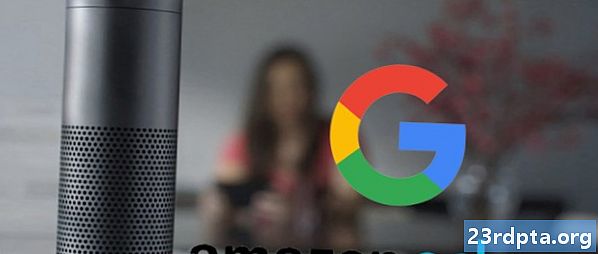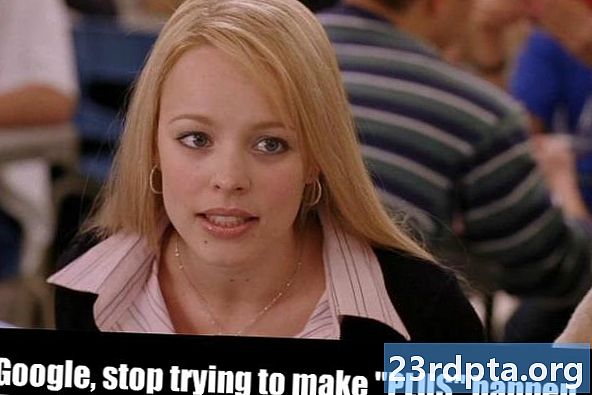Conţinut
- Ce este Snapchat?
- Terminologie Snapchat
- Descărcați aplicația Snapchat
- Înscrieți-vă sau conectați-vă
- Navigarea în aplicația Snapchat
- Luarea și trimiterea unui Snap
- lentile
- Abțibilduri
- Text
- Desen
- Tăiere
- URL-
- Limitele de timp
- Schimbați filtrele
- Salvează instantanee cu amintiri
- Vizualizarea unui Snap
- Publicarea unei povești
- Vizualizarea poveștilor
- Salvarea poveștilor ca amintiri
- conversație
- Descoperi

Snapchat este unul dintre cele mai populare servicii de mesagerie din jur, dar poate fi confuz de utilizat. Știu că mi-a fost greu să înțeleg asta la început. În această postare vă vom învăța tot ce trebuie să știți despre Snapchat. Există mai mult decât sexting obraznic (deși aceasta este o parte cheie), deci să începem.
Ce este Snapchat?
În primul rând, Snapchat este un serviciu de mesagerie. Știm că aveți o mulțime de aplicații de chat, dar ceea ce face ca aceasta să fie puțin specială este că niciunul nu rămâne cu adevărat.
Utilizatorii pot trimite fotografii și videoclipuri către prieteni, care se vor autodistruge după ce le urmăresc. Odată plecate, acestea nu vor mai fi văzute niciodată. Dacă nu faceți o captură de ecran, adică - prietenul dvs. va primi o notificare dacă o faceți.

Rețeaua socială și aplicația de mesagerie este printre cele mai populare din jur, cu 287 de milioane de utilizatori activi lunar (conform Statista). Aceasta nu este aproape nicăieri de cei 2,32 miliarde de utilizatori activi lunari de Facebook, însă generațiile tinere adoră Snapchat.
Potrivit Statista, 46% dintre adolescenții din SUA preferă să folosească Snapchat ca principală rețea socială atunci când sunt întrebați într-un sondaj în toamna anului 2018, comparativ cu 32% dintre adolescenții americani care preferă Instagram și doar 6% dintre aceștia care preferă Facebook și Twitter.
Terminologie Snapchat
Fiecare aplicație are limba ei, iar Snapchat nu face excepție. Să parcurgem termenii principali Snapchat de care trebuie să înveți să folosești această aplicație în mod eficient și să știi despre ce vorbește prietenii tăi.
- Ajustare: Un Snap este o imagine sau un videoclip pe care îl trimiteți prin Snapchat. Acesta poate fi trimis mai multor utilizatori și va fi șters odată vizualizat.
- povestiri: În timp ce sunt și temporare, poveștile durează mai mult decât instantaneele și chaturile obișnuite. Poveștile pot fi vizualizate de câte ori doresc utilizatorii, dar numai pentru 24 de ore. Poveștile sunt, de asemenea, împărtășite cu toți prietenii.
- Conversație: Snapchat folosește chaturile pentru mai multe conversații private. Este o caracteristică de bază pentru mesagerie instantanee, dar dispar și după ce sunt vizualizate.
- Amintiri: Amintirile permit utilizatorilor să salveze instantanee pentru utilizarea viitoare. Acesta este singurul mod de a păstra conținutul în jur, fără ca acesta să fie șters.
- Filtre: Filtrele Snapchat fac posibilă modificarea stării de spirit a imaginii tale. Acestea pot schimba nuanțe, saturație, umbre și multe altele.
- lentile: Lentilele sunt efecte speciale animate pe care le puteți adăuga la fotografii.
- Snapcode: Codurile snap sunt coduri în stil QR utilizate pentru a adăuga cu ușurință prieteni.
- Bitmoji: Un Bitmoji este versiunea Snapchat a unui avatar. Această pictogramă arată un personaj animat pe care îl puteți personaliza să arate ca tine.
- Hartă instantanee: Snap Map este o secțiune a aplicației care vă arată locația, precum și prietenii.
Descărcați aplicația Snapchat
Trebuie să îl descarci mai întâi! După ce ai descărcat aplicația, poți să te înscrii (sau să te autentifici) și să adaugi prieteni pe lista ta de contacte care ar putea fi deja pe Snapchat.
Înscrieți-vă sau conectați-vă

Dacă aveți deja un cont, introduceți pur și simplu numele de utilizator și parola. Cei care se uită la această postare s-ar putea să nu aibă unul. În acest caz, urmați instrucțiunile de mai jos pentru a obține un cont Snapchat.
- Deschide aplicația Snapchat.
- Apăsați butonul „Înscriere”.
- Activați permisiunile solicitate.
- Introduceți numele și prenumele.
- Introduceți-vă ziua de naștere.
- Găsiți un nume de utilizator care nu a fost luat.
- Crează o parolă.
- Introduceți adresa dvs. de e-mail.
- Introdu numarul tau de telefon. Așteptați să apară numărul de verificare ca text. Introduceți numărul de verificare.
- Esti setat!
Navigarea în aplicația Snapchat
După ce o configurați, aplicația vă va duce direct la distracție. Snapchat vă va accesa camera și vă va prezenta un flux live al vizualizării ca ecranul de pornire.
Butoanele din colțul din dreapta sus vă permit să porniți blițul, să treceți la camera selfie sau să adăugați prieteni la instantaneu. De asemenea, puteți extinde aceste setări pentru a afișa opțiuni de cronometru și grilă.
Există o pictogramă cu Bitmoji în colțul din stânga sus. Acesta este meniul principal, ca să zic așa. Aici puteți găsi setările, informațiile de contact, poveștile, opțiunile Bitmoji și multe altele.
Există câteva pictograme în partea de jos, la dreapta și la stânga butonului de declanșare. Acestea vă vor duce la secțiunea dvs. și la Descoperiți.
Glisați în jos din ecranul de pornire pentru a accesa harta Snap. Obiectivele vor fi la dreapta vitezei obturatorului, în timp ce pictograma de sub viteza obturatorului afișează amintiri.
Luarea și trimiterea unui Snap
Puteți face o fotografie atingând butonul declanșator din ecranul de pornire. Apăsând și ținând apăsat acest buton, veți avea un videoclip. Realizarea unei fotografii sau videoclipuri este doar jumătate de distracție; există o mulțime de puteri de editare pentru a face o fotografie obișnuită să pară distractivă și dinamică.
lentile
Atingeți fața zâmbitoare de lângă butonul declanșator pentru a accesa obiectivele Snapchat. Acestea fac posibilă adăugarea unui pic de flacăra imaginilor sau videoclipurilor dvs. cu filtre animate. Multe dintre acestea îți pot analiza fața și îți pot schimba aspectul. Vă puteți transforma într-un cățeluș, balansați o barbă, aveți coarne și multe altele. Unele dintre ele sunt interactive și reacționează la anumite acțiuni, cum ar fi deschiderea gurii. Alții sprijină, de asemenea, mai multe persoane în cadru.
Abțibilduri
Funcția de autocolant poate fi accesată în pagina de editare. Pare o notă lipicioasă. Apăsați acest buton pentru a deschide o pagină întreagă plină de autocolante, pur și simplu atingeți cea dorită.
Pentru ao muta, pur și simplu trageți-l cu degetul. Dacă se întâmplă să lucrezi cu un videoclip, îl poți lipi la orice, chiar dacă subiectul se mișcă. Pur și simplu atingeți și țineți apăsat autocolantul, trageți-l pe obiectul videoclipului pe care doriți să îl lipească. Să spunem că este ochiul meu. Odată localizat, poți da drumul la autocolant și va urma orice ai așezat. În acest caz, ochiul meu.
Text
Adăugarea unui text este la fel de simplă. Doar atingeți butonul „T” și vi se va permite să scrieți ceva pe o zonă umbrită. Odată terminat, scăpați de la tastatură și puteți trage zona de text în jurul voinței voastre.
Desen
Butonul de creion din pagina de editare face posibilă desenarea pe imagini sau clipuri. Veți obține o varietate de opțiuni de culoare. Pur și simplu desenați orice cu degetul după ce alegeți o culoare. Un buton de actualizare permite, de asemenea, să începeți desenul.
Tăiere
Pictograma foarfecelor vă permite să tăiați secțiuni din conținutul dvs. și să le suprapuneți în capcana dvs. Selectați pictograma foarfece, conturați zona pe care doriți să o tăiați și trageți-o în jurul pentru a o așeza în zona dorită.
URL-
Pictograma clipului de hârtie face posibilă atașarea unei adrese URL la Snap. Pur și simplu atingeți clema de hârtie, căutați sau lipiți o adresă URL și atașați-o.
Limitele de timp
Puteți seta o limită de timp pentru instantanee. Pur și simplu atingeți pictograma cronometru și alegeți opțiunea preferată.
Schimbați filtrele
După ce ați făcut o imagine, pur și simplu glisați spre stânga sau spre dreapta în pagina de editare. Aceasta va adăuga un filtru la fotografia sau video.
Salvează instantanee cu amintiri
Oricum, atunci când luați un Snap, va dispărea rapid. Acum puteți salva orice Snap pe care îl faceți cu funcția Amintiri. Tot ce trebuie să faceți este să atingeți pictograma „Salvați” din partea stângă jos a ecranului, după ce ați terminat de editat Snap.
Pentru a accesa funcția Amintiri și a vedea instantaneele salvate, atingeți pictograma chiar sub butonul declanșator, în ecranul de pornire.
- Cum să încărcați videoclipuri pe Snapchat
Vizualizarea unui Snap
Pentru a vizualiza un Snap, pur și simplu urmați pașii de mai jos.
- Deschide aplicația Snapchat.
- Din ecranul de start, glisați de la stânga la dreapta pentru a accesa pagina Prieteni.
- Noile Snaps vor fi aici, împreună cu chat-urile.
- Noile ecrane pot arăta roșu sau violet. Snaps-urile roșii nu au audio, în timp ce cele violet.
- Atingeți Snap pentru a-l deschide și vizualiza.
- Apăsați de două ori pe Snap pentru a-l vizualiza încă o dată (ultima șansă!).
- Snap-ul a dispărut! Dacă nu ai luat o captură de ecran, adică. Amintiți-vă, prietenul dvs. va fi anunțat dacă imortalizați Snap-ul cu o captură de ecran.

Publicarea unei povești
Așa cum am menționat mai sus, poveștile sunt aproape instantanee, care sunt disponibile timp de 24 de ore. Aceasta înseamnă că postarea unei povești este foarte similară cu trimiterea unui snap. Iată cum se face.
- Deschide aplicația Snapchat.
- Filmați-vă imaginea sau videoclipul.
- Editează-ți conținutul.
- În loc să apăsați butonul „Trimiteți la”, apăsați pictograma „Poveste” din colțul din stânga jos.
Alternativ, puteți face acest lucru în felul următor:
- Deschide aplicația Snapchat.
- Atingeți pictograma Snapchat avatar din colțul din stânga sus.
- În „Povești”, selectați „Adăugați la povestea mea”.
- Filmați imaginea sau video.
- Editați conținutul.
- În partea de jos veți vedea o secțiune „Povestea mea”. Atingeți-l pentru a accesa mai multe opțiuni.
- Aici puteți crea grupuri, adăugați prieteni, puteți face povestea privată și multe altele.
Vizualizarea poveștilor

Glisați spre cealaltă parte a ecranului de start (de la dreapta la stânga) pentru a afișa pagina Descoperiți. Iată unde puteți găsi toate poveștile prietenilor. Puteți căuta folosind lupă sau puteți derula doar în secțiunile „actualizări recente” sau „toate poveștile”.
Parcurgerea poveștilor este simplă. Trebuie doar să atingeți poveștile și acestea vor fi afișate. Sări peste diferite povești este la fel de ușor ca să atingeți pe ecran oricând. În mod alternativ, puteți extrage fereastra de chat din partea de jos, în timp ce priviți o postare de poveste și puteți începe o conversație. Acest lucru se poate face și prin glisarea în sus. Alunecarea în jos va închide sesiunea Poveste.
Salvarea poveștilor ca amintiri

- Atingeți butonul Profil, pe care îl puteți găsi în partea stângă sus a ecranului Profil.
- Atingeți pictograma meniului (cele trei puncte orizontale) din dreapta Poveștii dvs.
- Atingeți secțiunea Setări povești.
- Atingeți pictograma Salvați pentru a salva Povestea în Amintiri.
Există, de asemenea, opțiunea de a salva un singur clic dintr-o poveste în amintiri:
- Atingeți butonul Profil.
- Atingeți numele Povestirii.
- Atingeți Snap-ul individual pe care doriți să îl salvați.
- Atingeți pictograma Salvare pentru a salva acea clipă în memorii.
conversație
Trimiterea de sume private pe Snapchat este simplă. Când vă aflați pe ecranul de pornire (secțiunea aparatului foto), treceți pur și simplu de la stânga la dreapta și veți fi duși în căsuța de ieșire.
În mod alternativ, puteți atinge butonul Friends, situat în colțul din stânga-jos. Aici trăiesc prietenii. Puteți utiliza funcția de căutare pentru a găsi un anumit prieten sau. Există, de asemenea, un buton pentru a începe o conversație în colțul din dreapta sus al acestei pagini.
Există două moduri de a interacționa cu firele de mesagerie. Cu atât mai de bază este să atingeți și să țineți o conversație. Vi se vor prezenta câteva opțiuni: una pentru vizualizarea chatului, alta pentru trimiterea unei imagini sau videoclipuri și o pictogramă cu un set de viteze cu câteva opțiuni (printre ele, posibilitatea de a bloca un utilizator).
În caz contrar, trebuie doar să atingeți un fir și să glisați de la stânga la dreapta pentru a accesa chatul. Acest chat va avea tot conținutul pe care ți l-a trimis prietenul tău. Țineți minte că totul este temporar. dispar după ce sunt vizualizate. De asemenea, puteți trimite imagini, emoji și puteți începe apeluri video și vocale.
- Cum să salvați videoclipurile Snapchat pe Android
Notă: Am decis să nu ne concentrăm prea mult pe apelurile vocale și video aici. Pur și simplu nu este o caracteristică pentru care mulți merg la Snapchat, dar este acolo, doar în caz că doriți.
Descoperi
Cei care se simt puțin aventuroși se pot uita și prin secțiunea Descoperă, care include conturi Snapchat de pe site-uri și alți utilizatori. Pagini precum MTV, Vice, BuzzFeed și alți creatori de conținut realizează postări Snapchat. În loc să le poți vedea atunci când te uiți la un instantaneu, poți accesa articolele lor făcând o mișcare în sus.

E timpul să te apuci! Sperăm că v-a plăcut tutorialul nostru despre cum să folosiți Snapchat. Faceți clic pe comentarii și spuneți-ne dacă aveți alte sfaturi pentru colegii dvs. de utilizatori Snapchat. Poate aveți câteva întrebări. În orice caz, ne-ar plăcea să auzim de la tine.